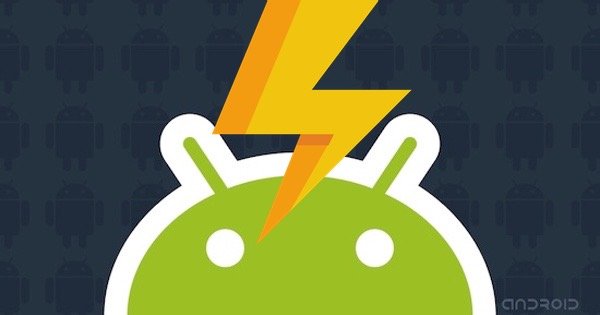Maalesef uygulama durduruldu hatası nasıl çözülür? Android İşletim Sistemi, bazı sorunlarından dolayı mükemmeliyetini yakalayamıyor. Bu sorunlardan biride kuşkusuz Android uygulamalarının çökme eğiliminde olması ve beklenmedik bir şekilde durmaya zorlaması olabilir. Bahsettiğimiz sorunun çıktısı şu şekilde “Maalesef uygulama durduruldu” hatası veya “Maalesef (uygulama adı) durduruldu.” hatası şeklinde karşımıza çıkabiliyor.
“Maalesef uygulama durduruldu” hatasından nasıl kurturulur?
Yöntem 1: Cihazın önbelleğini temizleyin
Cihazı, Kurtarma Modu (Recovery Mode)’na önyükleyin ve sorunu test edin.
Önbellek silme seçeneğini seçmek için Güç düğmesi + ses açma düğmelerine basılı tutabilirsiniz. Wipe cache partition kısmına gelerek güç düğmesi ile onaylayın.

maalesef uygulama durduruldu hatası
Tamamlandığında, şimdi yeniden başlat diyerek telefonu yeniden başlatınız.
Yöntem 2: Etkilenen uygulamanın verilerini temizle
Bu sorun genellikle rehber, galeri ve başlatıcı uygulamalarında ortaya çıkar. Bunu düzeltmek için her zaman uygulanan ayarları uygularız.
- Önce, cihazınızdaki Ayarlar’a gidin .
- Uygulamalar ve Bildirimler sonra Uygulama bilgisine tıklayın
- Hata veren uygulamaya gidin ve üzerine dokunun.
- Bir sonraki menüde Storage (Depolama) tuşuna basın.
- Burada verileri temizle ve önbelleği temizle seçeneklerini bulacaksınız.
Önbelleği temizle, olarak ilk işleminizi yapabilirsiniz. Bu işlem uygulamayı başlattığınızda biraz daha hızlı yüklenmesini sağlayan kaydedilmiş verileri siler. Bunu temizlemek, uygulamanın biraz daha yavaş açılmasını sağlar ancak bu hatadan kurtulma ihtimali vardır.
Verileri temizle; dosyalar, ayarlar ve hesaplar dahil olmak üzere uygulamanın tüm verilerini siler, bu yüzden gerekmedikçe bunu kullanmayın.
SD kartı kontrol edin
SD kart arızası bu tür bir hataya sebep olabilir. Hafıza kartı bozulmuşsa, hafıza kartına yazılan uygulamalar bu tür hatalara maruz kalır.
Bunu kontrol etmek için, sadece hafıza kartını çıkarın ve çalışmayı durduran uygulamayı çalıştırın. Sebebi hafıza kartıysa, yeni bir hafıza kartına ihtiyacınız olacaktır, ancak yine de verileri hafıza kartınızdan PC’nize yedek olarak aktarabilmeniz gerekir. Eğer bir SD kart kullanmıyorsanız, bir sonraki adıma atlayın.
Uygulamayı kaldırın ve yeniden yükleyin
Uygulama sistem uygulaması değilse, uygulamayı kaldırmayı ve ardından Google Play Store’dan yeniden yüklemeyi de deneyebilirsiniz. Google Play Store uygulamasını açın ve sol taraftaki menü çubuğunu açın ve ardından “Uygulamalarım ve oyunlarım” üzerine dokunun. Söz konusu uygulamayı bulun ve Sil butonuna basın. Daha sonra tekrar aynı yerden kurabilirsiniz.
Kapat ve tekrar aç
Ayrıca, yalnızca cihazınızı yeniden başlatarak cihazı sıfırlamayı da deneyebilirsiniz. Telefonunuz uzun süredir açıksa, bu adım süper basit ve oldukça etkilidir.
Birkaç dakika boyunca birkaç günde bir telefonunuzu kapatmanız faydalı olacaktır.
Son çare: fabrika ayarlarına sıfırlama
Yukarıdaki çözümler başarısız olursa, telefonunuzu sıfırlayarak fabrika ayarlarını uygulayabilirsiniz. Fabrika ayarlarına sıfırlama yaparken, tüm verilerinizi önceden yedeklediğinizden emin olun. Tekrar ediyorum: önce tüm verilerinizi yedekleyin. Fabrika ayarlarına sıfırlama, cihazınızı silecek ve herhangi bir hata da dahil olmak üzere her şeyi silerek cihaz fabrika ayarlarına döndürecektir. Uygulamalarınızı ve verilerinizi daha sonra kolayca yedeklediğiniz takdirde geri yükleyebilirsiniz.